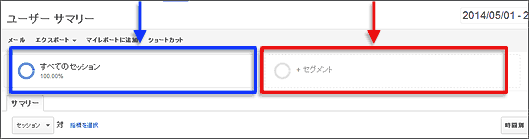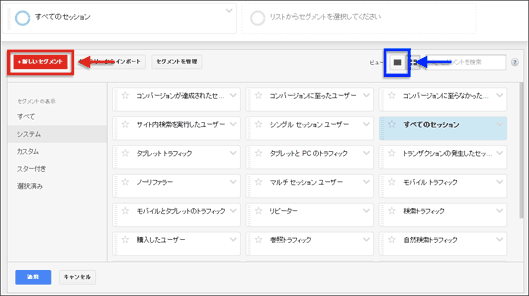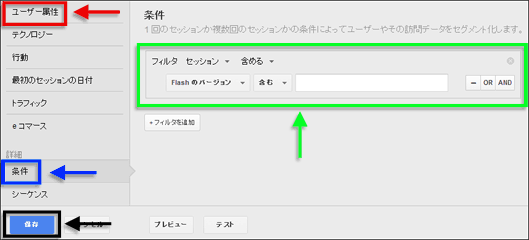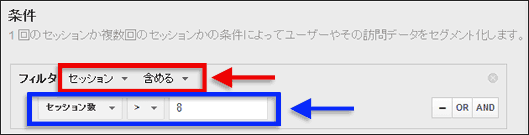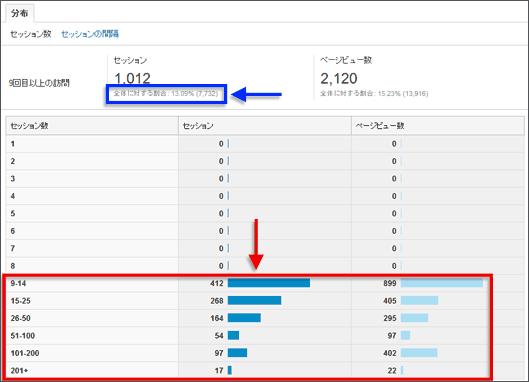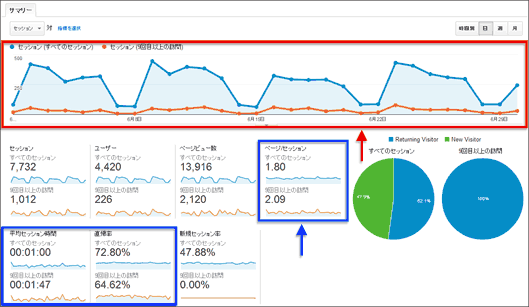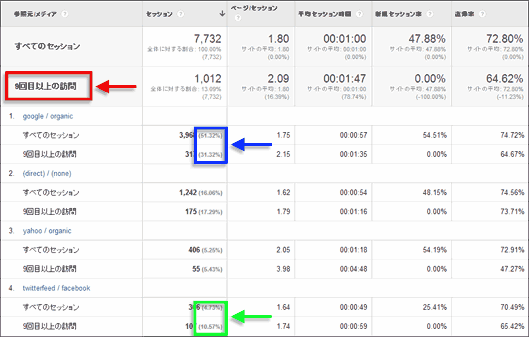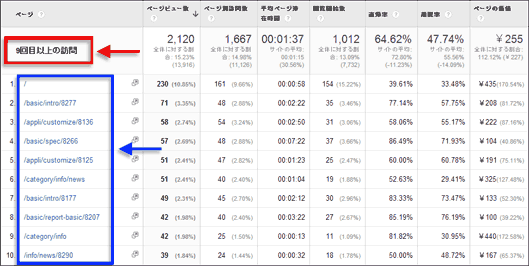「おなじみさん」の行動をよく知ることで、サイトをもっとよくするヒントを得たい。
今回は、リピーターの中でも、さらにヘビーなリピーターである「おなじみさん」に絞り込んで分析する方法に焦点を当ててみたい。紹介するのは、次のセグメントだ。
- 累積9回目以降のセッションに絞り込むセグメント
提供しているサービスや商品を検討・問い合わせをしてもらうような「その時限りの付き合い」のサイトは別として、ブログやニュースサイトのようなメディア系サイトでは、ユーザーに中長期的にわたって継続的に見にきてもらうのが望ましいだろう。
この「何回も訪問を重ねてくれているユーザー」である「おなじみさん」のことをよく知ることで、サイトをもっと良くするヒントを得ることはできないだろうか、というのが今回の趣旨だ。
「おなじみさん」を定義するセッション回数として「9回」を選択した理由はおいおい説明していくが、決定的に重要な意味があるわけではないので、ここは10回でも20回でもサイトの事情に応じて替えていただいてかまわない。
本連載の第3回で「新規ユーザー」と「リピーター」の違いを見るセグメントを紹介したので、あわせて目を通していただけると、より理解が深まるだろう。
おなじみさんのセッションに絞り込んで分析できるようにする方法
標準に用意されているセグメントには今回紹介するセグメントは存在しないので、新しいセグメントを作成していく必要がある。
まずレポート画面の上部にある「+セグメント」(図1赤枠部分)のエリアをクリックしよう。ブラウザ表示の横幅が狭い場合は、すべてのセッション(図1青枠部分)の下に並んで表示される。
「+セグメント」(図1赤枠部分)のエリアをクリックすると、図2のようなセグメントの機能が表示されるので、左上にある「+新しいセグメント」(図2赤枠部分)をクリックして新規セグメントを作成していこう。
注:一覧表示(図2青枠部分)を選択している場合や、自分ですでにカスタムセグメントを作成している場合などでは、図2と同じ見え方にはならない。
新しいセグメントを作成する初期画面では「ユーザー属性」(図3赤枠部分)が選択されているが、今回作成するセグメントでは「条件」を選択しよう(図3青枠部分)。図3はその「条件」を選択した画面だ。セグメントの条件設定は、図3緑枠部分で行う。
今回設定するセグメントは「累積9回目以降のセッション」で、これは図4のような設定内容になる。
フィルタは「セッション」「含める」(図4赤枠部分)と指定しよう(なお「セッション」の代わりに「ユーザー」を指定しても間違いではないが、場合によっては累積9回目以降のセッションに到達したユーザーの初回訪問などが集計対象に入る。ここではおなじみさんで、かつ累計9回目以降のセッションを対象にしたかったので、「セッション」ベースのセグメントにした)。
その下の項目は、「セッション数」「>」「8」と指定(図4青枠部分)しよう(「セッション数」「≧」「9」と指定してもよい)。これで累積9回目以降の(8回を超える)セッションに絞り込むという指定内容になる。
セグメント名を「9回目以上の訪問」として、[保存](図3黒枠部分)をクリックすれば、セグメントの作成は完了だ。
ここで選択した「セッション数」というディメンションは、「リピートの回数」のことだ。Google アナリティクスでは、「リピートの回数」というのは「累積何回目の訪問なのか」を意味している。この言葉のくわしい意味については下記解説記事を参照してほしい。
「おなじみさん」セッションに絞り込んで分析するには?
さてこの「9回目以上の訪問」セグメントを登録したら、次は実際のデータにこのセグメントを掛けていこう。
まずは、このセグメントが思いどおりの設定になっているかを確認する。「リピートの回数」の分布を集計した[ユーザー]>[行動]>[リピートの回数や間隔]レポートに、このセグメントを掛けたのが図5だ。
- 画面上部グローバルナビゲーションの[レポート]をクリックする
- 画面左側にあるメニューで、[ユーザー]をクリックする
- メニューが開くので、[行動]、[リピートの回数や間隔]を順にクリックする
- 「9回目以上の訪問」セグメントを「適用」する
- 「すべてのセッション」セグメントを「削除」する
確かに「セッション数」(累積何回目の訪問かを意味する「リピートの回数」)が9以上しか集計されていない(図5赤枠部分)のがわかる。
なぜ「累積9回目以降のセッション」と中途半端な数字にしたのかは、[リピートの回数や間隔]レポートでの分類が10を境にした区切りではなく、「9-14」という区切りになっていたので、これに合わせたのだ。
そしてこのおなじみさんによる訪問(セッション)は、全体の13.09%を占めている(図5青枠部分)ということがわかった。それでは次にこのおなじみさんの行動に絞って見ていくことにしよう。
おなじみさんの行動を全体と比較して、閲覧傾向の特徴を把握するには?
まずは[ユーザー]>[サマリー]レポートに該当セグメントを掛け、全体と比較して特徴的な閲覧傾向がないか見てみよう。
- 画面左側にあるメニューで、[ユーザー]をクリックする
- メニューが開くので、[サマリー]をクリックする
- 「9回目以上の訪問」セグメントを「適用」する
図6の例では特に全体の日別の動きと大きく異なる傾向は見当たらない(図6赤枠部分)。メールマガジンなどを特定の曜日に発行しているのであれば、おなじみさんはその特定の曜日に利用が集中しているといった傾向がないかといった視点で見てみよう。
またユーザーの質に大きな違いがないか確認しておこう。
- 1セッションあたりのページビュー数(図6青枠部分)
- 平均セッション時間(図6青枠部分)
- 直帰率(図6青枠部分)
などの指標を見て、おなじみさんの特徴を把握しておこう。メディアサイトの場合は、お目当ての記事などだけ見て、毎回熱心に回遊することは少ないかもしれないので、図6の例のように平均セッション時間以外は大きな違いがないような場合も多いだろう。
おなじみさんがモバイル環境を積極的に使っているかを調べるには?
図7のように、[ユーザー]>[モバイル]>[サマリー]レポートにこのセグメントを掛けて(図7赤枠部分)みよう。
- 画面左側にあるメニューで、[ユーザー]をクリックする
- メニューが開くので、[モバイル]、[サマリー]を順にクリックする
- 「9回目以上の訪問」セグメントを「適用」する
おなじみさんのモバイル環境利用状況を調べるには、このレポートで、スマートフォン(図7青枠部分)やタブレットからの利用割合(図7緑枠部分)が高いかどうかを確認しよう。もしおなじみさんがモバイル環境からより多く見ているようであれば、ページの作りもモバイル環境からの利用を意識する必要があるだろう。
おなじみさんが、どこからたくさん来ているのかを確認するには?
そしておなじみさんの集客チャネルを確認するために、[集客]>[すべてのトラフィック]レポートにこのセグメントを掛けて(図8赤枠部分)みよう。
- 画面左側にあるメニューで、[集客]をクリックする
- メニューが開くので、[すべてのトラフィック]をクリックする
- 「9回目以上の訪問」セグメントを「適用」する
図8の例では、おなじみさんは検索エンジンからの訪問の割合が全体と比べて相対的に少なく(図8青枠部分)、ソーシャルによる訪問の割合が相対的に高かった(図8緑枠部分)。
メールマガジンを発行しているような場合は、おなじみさんがメールマガジンから来てくれているのかといったこともしっかり確認しておくべきだろう。
おなじみさんが熱心に見ているコンテンツは何かを調べるには?
最後に見るレポートは、いつものように[行動]>[サイト コンテンツ]>[すべてのページ]レポートで、これにこのセグメントを掛ける(図9赤枠部分)。
- 画面左側にあるメニューで、[行動]をクリックする
- メニューが開くので、[サイト コンテンツ]、[すべてのページ]を順にクリックする
- 「すべてのセッション」セグメントを「削除」する
- 「9回目以上の訪問」セグメントを「適用」する
全体のページビュー数ランキングと見られているコンテンツ(図9青枠部分)に違いはあるだろうか。また他にも、たとえば、
- 新規コンテンツをいち早く見てくれるという期待どおりの行動パターンになっているのか
- 見られているコンテンツは特定の分野に偏っていないか
などそれぞれのサイト運営者の問題意識に応じた視点からデータを深掘りしていただきたい。
- この記事のキーワード